티스토리 뷰
pdf 암호 설정 간단히 하기
자산@ 2022. 7. 19. 05:27
pdf 암호 설정 간단히 하기
오늘은 별도의 프로그램을 설치 하지 않으시고도 바로 PDF파일에 암호를 설정을 해보는 법에 대해서 내용을 설명 해드려보도록할텐데요. 이제는 이런 기능들도 정식 홈페이지에서 바로바로 가능하거든요.
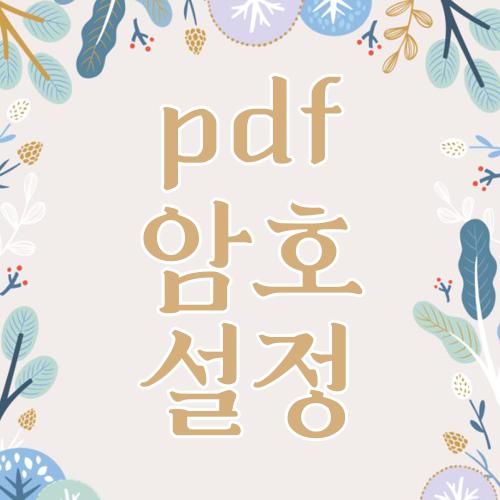
오늘은 smallpdf라고 하는 사이트를 통해서 pdf 암호 설정을 해보도록 할거에요. 한글도 지원을 해드려 보고 있는 사이트라서 보다 사용하기 편리하고 편리 할거에요.
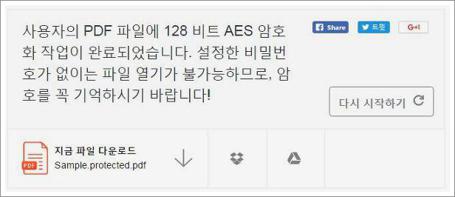
먼저 위에보이시는것처럼 먼저 홈페이지로 접속을 해보셔야 하네요. 이중에서 보시면 가장 마지막에 오늘 이용할 메뉴가 있어요.
방패모양의 기능을 누르세요.
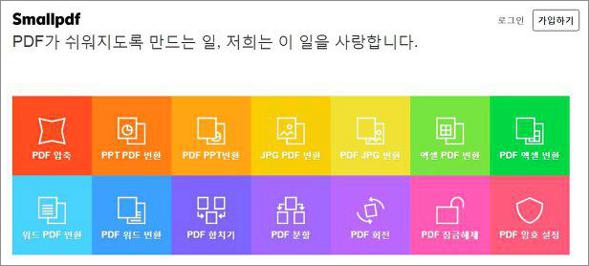
그럼 이렇게 바로 파일을 설정을 해볼수가 있게 되어집니다. 이곳에서 파일을 드래그앤드롭으로 올려 놓아 주시거나, 파일선택 버튼을 클릭해서 선택을 해보시면 됩니다.
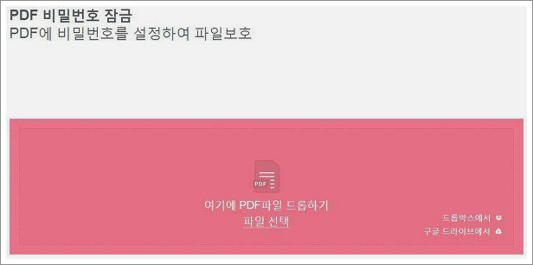
또한 처음 사용해 주신다면 밑에쪽에 이러한 방법으로 한글로 서비스에 대해서 안내가 되어져있니 읽어보셔도 도움이 되실거에요.
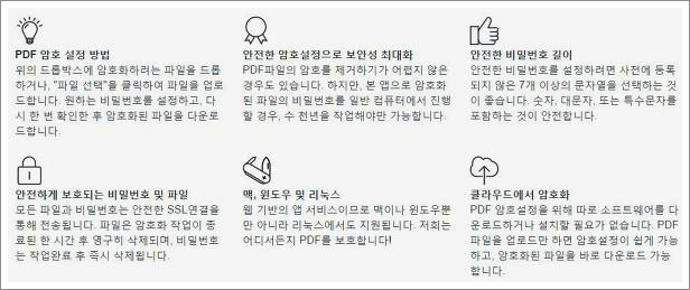
방문자분들이 선택하신 파일이 서버로 전송이 되어 지게 되었다고한다면 이제는 비밀번호를 설정을 해주시면 됩니다. 그리고 나서 밑에쪽에있는 PDF 암호화 버튼을 눌러주신다면 작업이 진행되어진답니다.
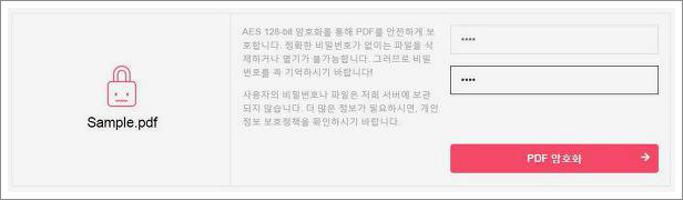
또한 pdf 암호 설정 작업이 완료가 되게 되어지면 바로 다운로드 받아 볼수가 있게 되어지죠. 상당히 간단하기 떄문에 방문해 주신 분들도 쉽게 사이트 이용해 보신다면 바로 설정을 해 주실 수가 있을 겁니다.
댓글

